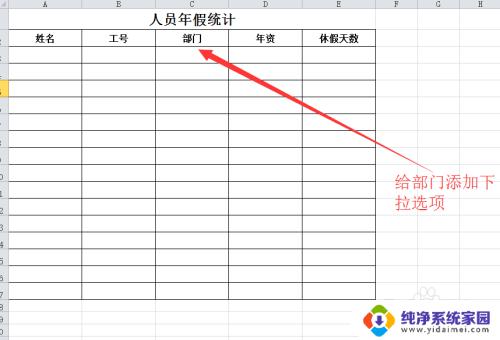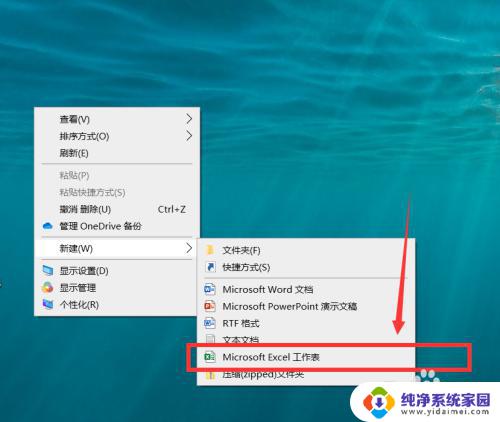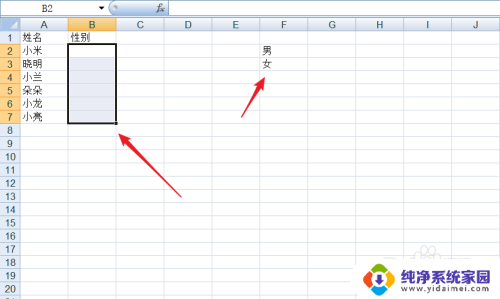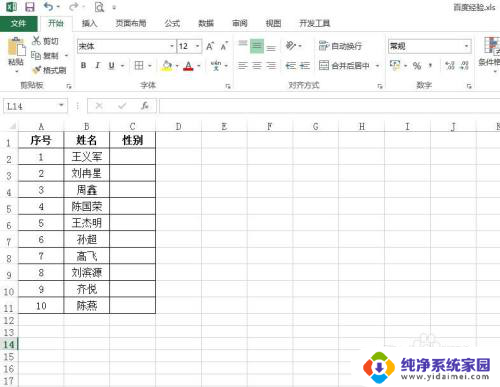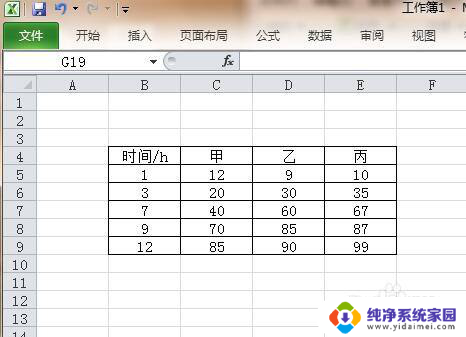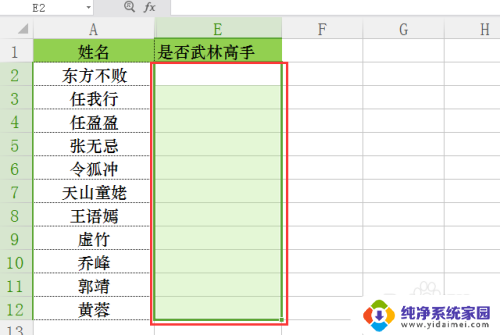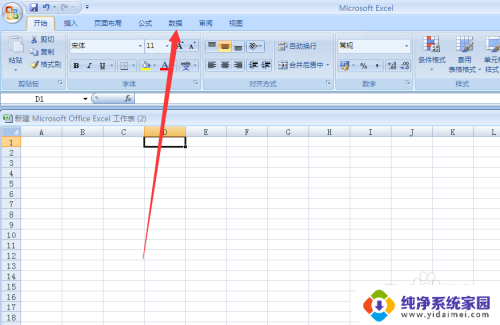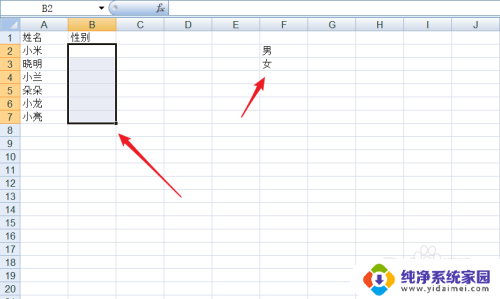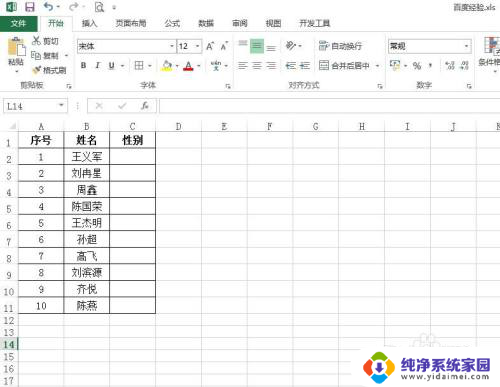excel里面选择框设置 Excel怎么插入多选框
更新时间:2023-08-28 12:43:42作者:jiang
excel里面选择框设置,在使用Excel进行数据处理和分析时,我们经常会遇到需要进行多选操作的情况,为了方便用户进行选择并进行相应的数据筛选或计算,Excel提供了一种便捷的功能,即插入多选框。通过设置Excel中的选择框,我们可以快速实现对数据的多选操作,提高工作效率。如何在Excel中插入多选框呢?接下来我们将详细介绍Excel中插入多选框的方法和步骤。
操作方法:
1.我们打开一张表格,然后选择菜单栏开发工具选项;
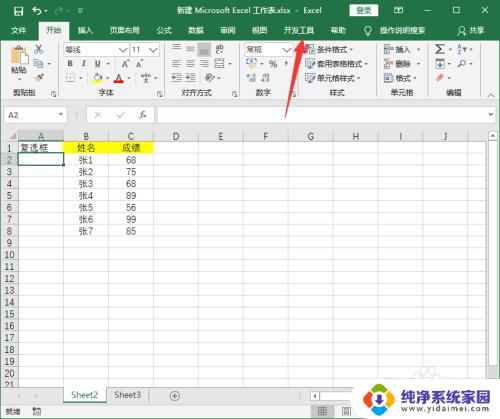
2.然后我们选择控件---插入---表单空间--复选框(窗体控件);
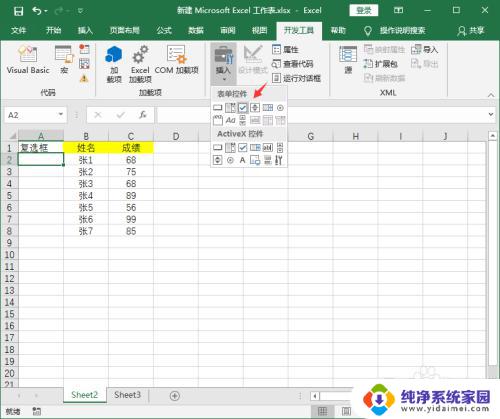
3.接着我们在表格中单击一下鼠标,就会有复选框了;
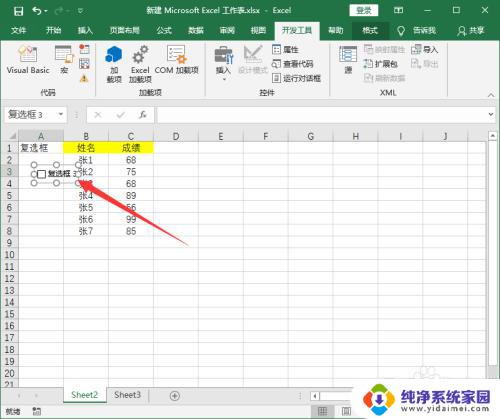
4.我们选中复选框,然后在里面输入需要的文字即可;
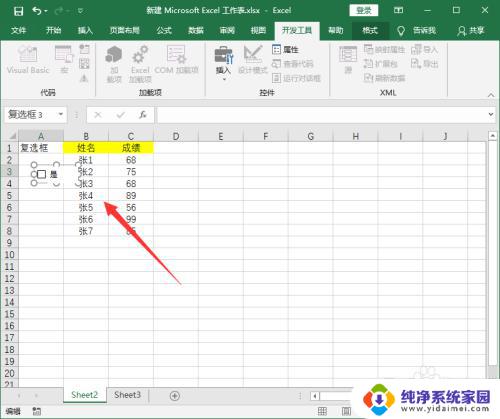
5.最后我们用鼠标拖动复选框周围的点点移动到合适的位置即可;
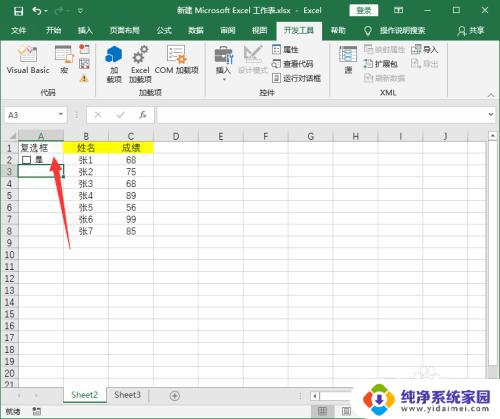
6.位置设置好了之后,我们点击复选框就直接勾选上了。
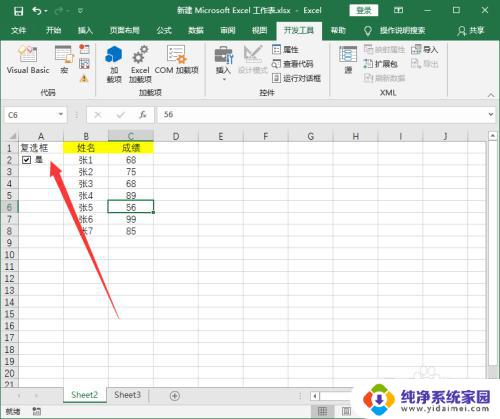
以上是关于在Excel中设置复选框的所有内容,如果您遇到了相同的问题,可以参考本文中介绍的步骤来进行修复,希望这篇文章能够对您有所帮助。